
Импорт и экспорт данных настроек
|
Данные адресной книги и параметров аппарата можно сохранить на компьютере (функция экспорта). Данные, сохраненные на компьютере, можно также зарегистрировать в аппарате (функция импорта). Можно с легкостью скопировать адресатов из адресной книги на несколько аппаратов.* Для использования этих функций необходимо войти в систему в режиме администратора системы.
*Возможность импорта адресной книги на другой аппарат зависит от модели. На одинаковых моделях можно выполнять импорт/экспорт данных настроек аппарата.
|
 |
Не выключайте аппарат до завершения импорта или экспорта.Для завершения процесса может потребоваться несколько минут. Выключение аппарата во время процесса импорта/экспорта может привести к повреждению данных или аппарата.
Не используйте аппарат во время импорта или экспортаПеред импортом или экспортом убедитесь, что в настоящий момент не выполняется какая-либо операция, например печать документов.
|
 |
|
Настройки, которые невозможно импортировать или экспортировать, описаны в разделе Список меню настройки.
Данные настроек можно также импортировать с устройства памяти USB и экспортировать на такое устройство с помощью панели управления аппарата. <Импорт/Экспорт (Import/Export)>
Дополнительные сведения о базовых операциях, которые требуется выполнить при настройке аппарата из Удаленного ИП, см. в разделе Настройка параметров меню с помощью Удаленного ИП.
|
Экспорт данных настроек
Данные адресной книги и настроек аппарата можно экспортировать и сохранить на компьютере. Данные адресной книги можно экспортировать как файл сведений о конфигурации устройства (*.dcm) или файл адресной книги Canon (*.abk). Чтобы сохранить данные как резервную копию или скопировать данные адресной книги на аппарат аналогичной модели, выберите тип файла сведений о конфигурации устройства. Чтобы скопировать данные адресной книги в драйвер факса или на аппарат другой модели, выберите тип файла адресной книги Canon. Рекомендуется регулярно выполнять резервное копирование важных настроек.
1
Запустите Удаленный ИП и войдите в систему в режиме администратора системы. Запуск Удаленного ИП
2
Нажмите [Настройки/Регистрация (Settings/Registration)] на странице портала. Экран Удаленного ИП
3
Выберите [Управление данными (Data Management)]  [Экспорт (Export)].
[Экспорт (Export)].
 [Экспорт (Export)].
[Экспорт (Export)].4
Выберите настройки, которые требуется экспортировать, и укажите пароль шифрования.
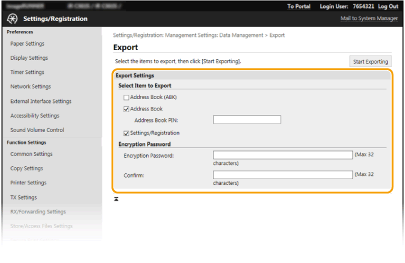
[Адресная книга (ABK) (Address Book(ABK))]
Установите этот флажок, чтобы экспортировать данные адресной книги как файл адресной книги Canon (*.abk).
Установите этот флажок, чтобы экспортировать данные адресной книги как файл адресной книги Canon (*.abk).

Если установлен флажок [Адресная книга (ABK) (Address Book(ABK))], настройки аппарата нельзя экспортировать одновременно с данными адресной книги.
[Адресная книга (Address Book)]
Установите этот флажок, чтобы экспортировать данные адресной книги как файл сведений о конфигурации устройства (*.dcm).
Установите этот флажок, чтобы экспортировать данные адресной книги как файл сведений о конфигурации устройства (*.dcm).
[PIN-код адресной книги (Address Book PIN)]
Если адресная книга защищена паролем, введите его. Ограничение использования адресной книги
Если адресная книга защищена паролем, введите его. Ограничение использования адресной книги
[Настройки/Регистрация (Settings/Registration)]
Установите этот флажок для экспорта данных настроек аппарата.
Установите этот флажок для экспорта данных настроек аппарата.
[Пароль шифрования (Encryption Password)]
Введите пароль для шифрования экспортируемых данных, используя алфавитно-цифровые символы. Подтвердите пароль в поле [Подтвердить (Confirm)]. Пароль для шифрования требуется для экспортирования данных.
Введите пароль для шифрования экспортируемых данных, используя алфавитно-цифровые символы. Подтвердите пароль в поле [Подтвердить (Confirm)]. Пароль для шифрования требуется для экспортирования данных.

Пароль требуется при импорте экспортированных данных. Импорт данных настроек
При выборе параметра [Адресная книга (ABK) (Address Book(ABK))] пароль шифрования не задается.
5
Щелкните [Начать экспорт (Start Exporting)].
6
Следуйте указаниям на экране, чтобы назначить место сохранения экспортированных данных.
Данные настроек сохранены.
Импорт данных настроек
Загрузите (импортируйте) данные, экспортированные из аппарата. Можно также импортировать данные параметров с другого аппарата, если он той же модели, что и ваш аппарат. Кроме того, при применении политики безопасности к аппарату следуйте приведенной ниже процедуре, чтобы указать файл политики безопасности.
1
Запустите Удаленный ИП и войдите в систему в режиме администратора системы. Запуск Удаленного ИП
2
Нажмите [Настройки/Регистрация (Settings/Registration)] на странице портала. Экран Удаленного ИП
3
Выберите [Управление данными (Data Management)]  [Импорт (Import)].
[Импорт (Import)].
 [Импорт (Import)].
[Импорт (Import)].4
Укажите файл, введите пароль и выберите настройки для импорта.
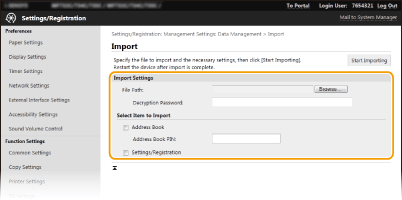
[Путь к файлу (File Path)]
Нажмите [Обзор (Browse)] и выберите файл. Импортировать можно только файл сведений о конфигурации устройства (*.dcm) и файл адресной книги Canon (*.abk). Если выбрать тип файла адресной книги Canon, другие параметры настраивать не нужно.
Нажмите [Обзор (Browse)] и выберите файл. Импортировать можно только файл сведений о конфигурации устройства (*.dcm) и файл адресной книги Canon (*.abk). Если выбрать тип файла адресной книги Canon, другие параметры настраивать не нужно.
[Пароль дешифрования (Decryption Password)]
Если вы импортируете файл сведений о конфигурации устройства (*.dcm), введите пароль, установленный при экспорте настроек. При импорте файла адресной книги Canon (*.abk) введите любые буквенно-цифровые символы.
Если вы импортируете файл сведений о конфигурации устройства (*.dcm), введите пароль, установленный при экспорте настроек. При импорте файла адресной книги Canon (*.abk) введите любые буквенно-цифровые символы.
[Адресная книга (Address Book)]
Установите этот флажок для импорта данных адресной книги.
Установите этот флажок для импорта данных адресной книги.

Импортированные данные адресной книги заменят записи адресной книги, зарегистрированные на тот момент в аппарате.
[PIN-код адресной книги (Address Book PIN)]
Если адресная книга защищена паролем, введите его. Ограничение использования адресной книги
Если адресная книга защищена паролем, введите его. Ограничение использования адресной книги
[Настройки/Регистрация (Settings/Registration)]
Установите этот флажок для импорта данных настроек аппарата.
Установите этот флажок для импорта данных настроек аппарата.
5
Щелкните [Начать импорт (Start Importing)].
6
Щелкните [OK (OK)].
Выбранные данные настроек будут загружены в аппарат.
7
Щелкните [OK (OK)].
Если на шаге 4 флажок [Настройки/Регистрация (Settings/Registration)] установлен, то аппарат автоматически перезапустится.